Valg af en e-handelsplatform er langt fra en let beslutning. Nogle af dem tilbyder bedre priser, mens andre er kendte for smukke skabeloner. Fra Shopify til WooCommerce , Squarespace til BigCommerce, de har alle fordele og ulemper.
Men hvis du gerne vil garantere en glat grænseflade og sikre, at du får utrolige temaer, ser det ud til, at du ikke kan gå galt med BigCommerce. Priserne er temmelig konkurrencedygtige og BigCommerce har været kendt for at hjælpe dig med at vokse til en større virksomhed.
I denne BigCommerce tutorial, vi taler om, hvordan man lancerer en online butik med BigCommercesammen med nogle tip til tilføjelse af produkter og test af din butik.
Det ultimative BigCommerce Vejledning om lancering af en online butik
BigCommerce har en 14-dages gratis prøveperiode uden at kræve et kreditkort. Derfor kan du navigere til BigCommerce hjemmeside og begynde at se, om det er den rigtige platform for din virksomhed.
Trin 1 i vores BigCommerce Tutorial: Opret en konto med Bigcommerce
Begynd processen ved at gå til BigCommerce internet side. Du er velkommen til at se på den brede vifte af ressourcer og støttedokumenter, der findes på webstedet.
Du kan også tjekke ting som priser og funktioner, der guider dig til at træffe en informeret beslutning om, hvorvidt eller ej BigCommerce er det rigtige for dig. Efter at du har besluttet, at du kan lide det Bigcommerce, er det tid til at gå gennem vores BigCommerce tutorial, så du ikke begår nogen fejl undervejs.
Når du først er på BigCommerce hjemmeside, klik på knappen Kom i gang. Du vil bemærke et par andre knapper, der gør det samme. For eksempel kan du vælge knappen Start din gratis prøveperiode, og den fører dig til nøjagtig den samme side.
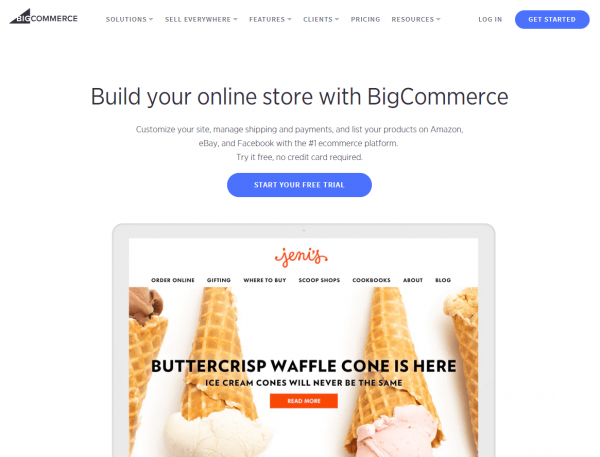
Nu er det tid til at oprette din BigCommerce konto. Det første vindue beder om din e-mailadresse. Sørg for, at adressen er korrekt, fordi nogle vigtige iformation (som dine loginoplysninger og webstedslink) sendes til den pågældende e-mailadresse.
Husk, du kan ændre denne e-mail senere på din profil. Klik nu på knappen Fortsæt til butiksdetaljer.
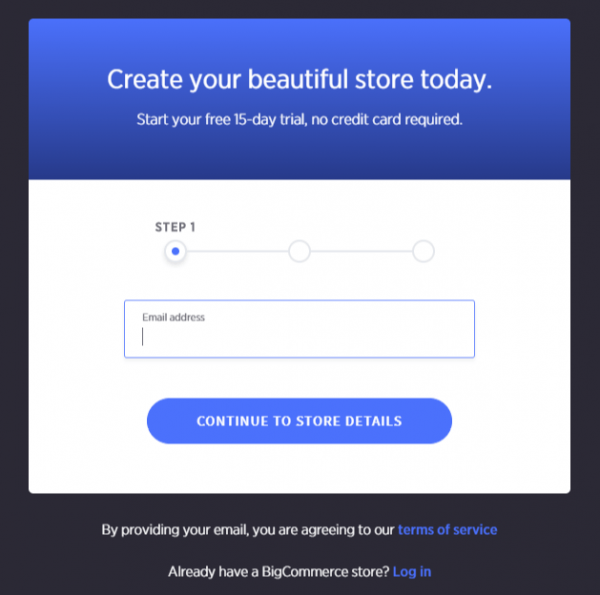
Hvad er fantastisk ved BigCommerce er, at den ikke beder dig om et kreditkort indformation for at starte en konto. På denne måde er du i stand til at teste de primære funktioner og derefter udgive din butik, når den er klar.
Skriv det ønskede butiksnavn i det næste vindue. Hvis du ikke er sikker på, hvad du skal ringe til din onlinebutik, så prøv at tænke på noget, der kommer tæt på det endelige resultat. Husk bare at justere dette, når du faktisk tænker på et navn - da dette navn vises på nogle områder af dit websted.
Opret en adgangskode til din konto. Du logger ind på din BigCommerce dashboard med din e-mail-adresse og adgangskode.
Indtast dit fornavn og efternavn i de felter, der beder om det. BigCommerce anmoder også om, at du indtaster dit telefonnummer.
Efter min erfaring betyder det normalt, at du måske bliver ringet op af en sælger eller en fra det tekniske supportteam, der gerne vil hjælpe med at sikre, at dit websted lanceres korrekt. Endelig, BigCommerce spørger om størrelsen af din online forretning.
Dette påvirker ikke rigtig, hvordan din konto fungerer, så du kan sige, at du ikke har noget salg eller angive, hvor meget salg du har haft på et gammelt websted. Derefter skal du klikke på knappen Opret din butik for at fortsætte.

Du kan springe den næste boks over, hvis du vil, men for dette BigCommerce tutorial, vil vi gennemgå alle trinene, bare så du ved præcis, hvad der kan være værd at udfylde. Den første rullemenu spørger, om du allerede har en eksisterende hjemmeside eller ej.
Grunden til at dette kan være værdifuldt, er fordi BigCommerce teknisk supportteam kan faktisk ringe til dig og spørge, om du gerne vil have hjælp til at overføre dit websted til BigCommerce platform. Hvis du ikke har et eksisterende websted, skal du blot vælge “Nej” og derefter gå videre.
Du kan også vælge, hvad du vil sælge på dit websted. For eksempel kan du vælge smykker eller tøj eller andet fra den lange liste af industrier.
Endelig BigCommerce spørger, hvad der bedst beskriver, hvordan du i øjeblikket sælger dine produkter. Hvis du primært sælger gennem online markedspladser som Amazon og Etsy, er du velkommen til at specificere det.
Hvis du aldrig har solgt noget online i dit liv, kan du også markere det. Klik derefter på knappen Udfør for at komme i gang med at bygge din butik.
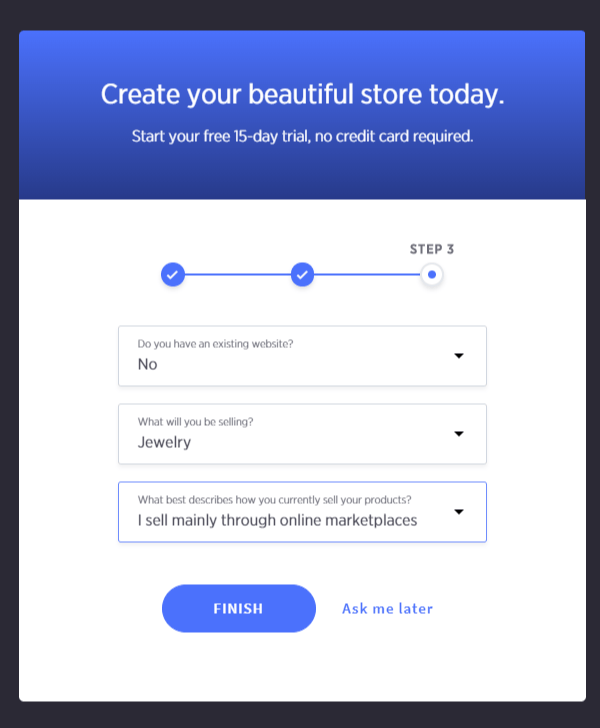
Trin 2: Tilføj et tema
Du vil bemærke et par ting, når du lander på BigCommerce instrumentbræt. For eksempel har du muligheden for at vælge din BigCommerce planlægge og vælg en URL til offentliggørelse af webstedet online. For at starte med vil jeg anbefale at konstruere dit websted og vænne sig til indstillingerne, før du begynder at betale for Bigcommerce. Det, der er godt ved instrumentbrættet, er, at alle de nødvendige krav til en butik er skitseret på hovedsiden. Så du kan klikke på knappen for at tilpasse dit tema, eller du kan starte med at tilføje produkter. Du finder også nogle nyttige supportdokumenter og casestudier.
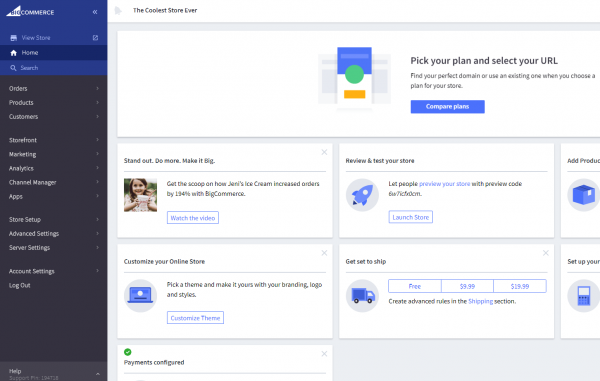
I denne BigCommerce tutorial, begynder vi med at tilføje et tema og tilpasse dette tema, så det ser egnet ud til din egen virksomhed og branche.
Naviger over til sidebjælkemenuen, og klik på indstillingen Storefront. Vælg derefter fanen Mine temaer. Dette bringer dig til et område, der giver dig mulighed for at vælge fra en lang række præbyggede temaer.
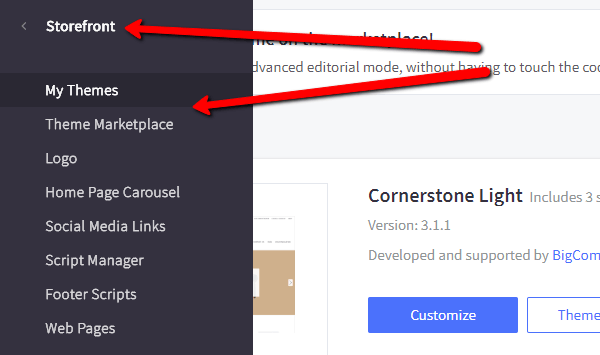
BigCommerce tilbyder snesevis af gratis og betalte temaer at vælge imellem. Du er velkommen til at ændre filterbjælken, så du kun kan se gratis temaer eller bestemte temaer, der er fra specifikke brancher. Efter min mening er det bedst at se på de betalte temaer, da de er bedre designet, og de ser ud til at have flere muligheder, der er mere egnede til en moderne onlinebutik.
Når det er sagt, er nogle af de gratis temaer stadig ret flotte og kan være nyttige for en lille startup med et begrænset budget.
I denne tutorial vælger jeg kategorien mode og smykker, mens jeg også vælger filteret til gratis temaer. Dette indsnævrer det til nogle ordentlige udseende skabeloner, der kun tager højde for den branche, jeg ønsker.
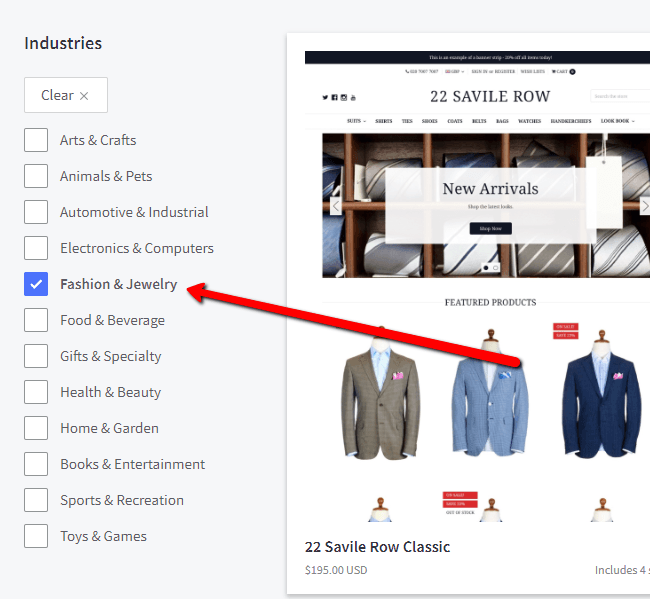
Hvad der også er interessant er, at du ikke nødvendigvis behøver at vælge et tema, der er bygget til din branche. Hvis du kan lide design fra en anden branche, er det stadig muligt at tilpasse temaet og tilføje alle dine produkter, så det passer til din egen virksomhed.
For eksempel bemærkede jeg et tema, der ser ud til at være for salg af møbler og et andet, der har kaffeprodukter.
Begge er minimalistiske og moderne med masser af hvid plads – hvilket er præcis, hvad jeg leder efter. Det eneste, jeg skal gøre, er at skifte eksempelprodukterne ud med varer, som jeg planlægger at sælge.
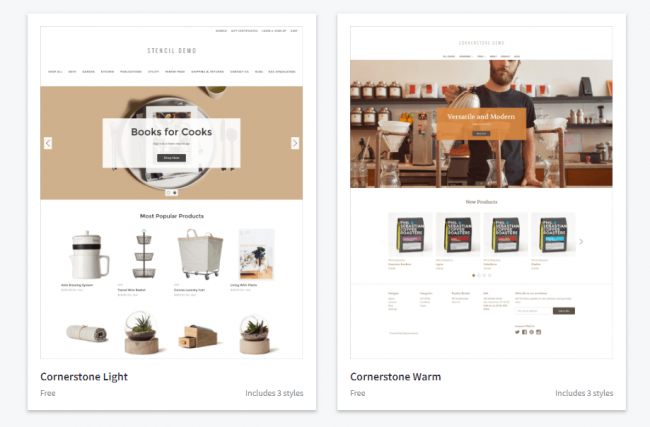
Når du finder det rigtige tema, skal du klikke på knappen Vis i mine temaer.
Trin 3: Tilpas din BigCommerce Tema
Når du er tilbage i instrumentbrættet, skal du nu se det tema, du lige har valgt som stedets aktuelle tema. Klik på knappen Tilpas for at komme i gang med at redigere dit tema.
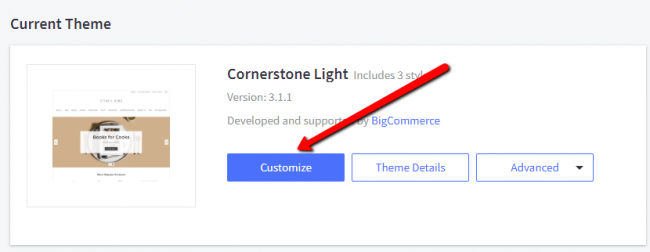
I tilpasningsområdet vil du bemærke flere menufaner, såsom stilarter, global, hjemmeside og produkter. Vi går ikke igennem alle disse, men det er vigtigt for dig at mindst klikke på disse og forstå, hvilke tilpasningsmuligheder du har, før du starter din online butik.
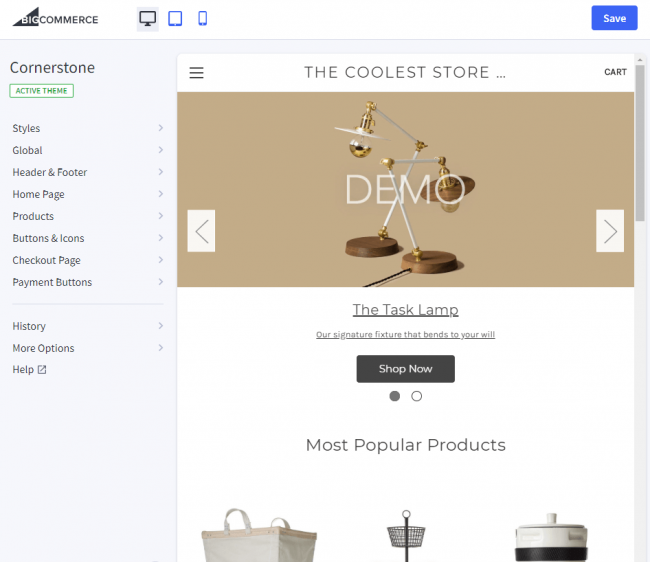
Hvis jeg f.eks. Skulle klikke på fanen Hjemmeside-menu, BigCommerce afslører flere afkrydsningsfelter og farveindstillinger, der anvendes direkte på min hjemmeside. Så hvis jeg ville fjerne karrusellen, ville det kun tage et klik på en knap.
Der er også flere muligheder for at redigere farver til elementer som tekst, indikatorer og pile. Som nævnt før, gælder disse farver for din branding og bør justeres efter behov.
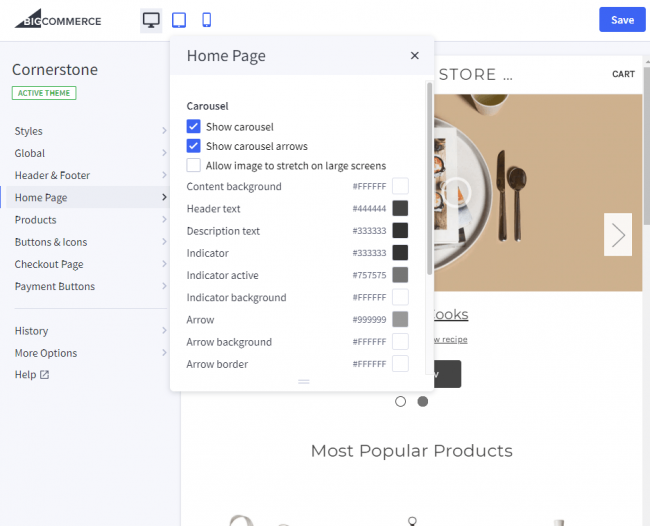
Trin 4: Tilføj dit logo
Der er flere branding-indstillinger, der skal plejes, men indsættelse af et logo er en af de første ting, du skal gøre. I butiksvinduet skal du klikke på logo-knappen.
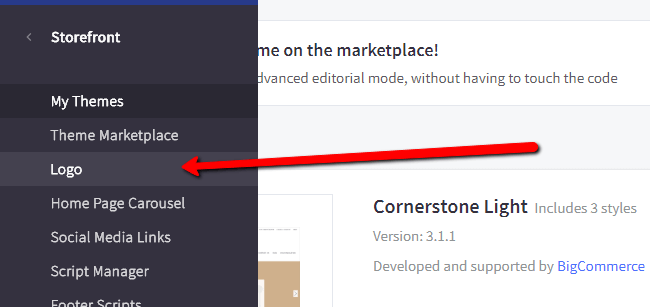
Denne side spørger, om du vil indtaste tekst, der skal vises som dit logo, eller om du hellere vil uploade et brugerdefineret billede til brug som dit logo.
Som du kan se, uploadede jeg Ecommerce Platforms-logoet og besluttede, at jeg gerne ville optimere logoet, så det passer til mit tema. Du har også mulighed for at justere placeringen af dit logo ved at starte temaeditoren.

Trin 5: Opret og vis produkter
For at oprette dit første produkt skal du gå til menuen Produkter og derefter klikke på Tilføj.
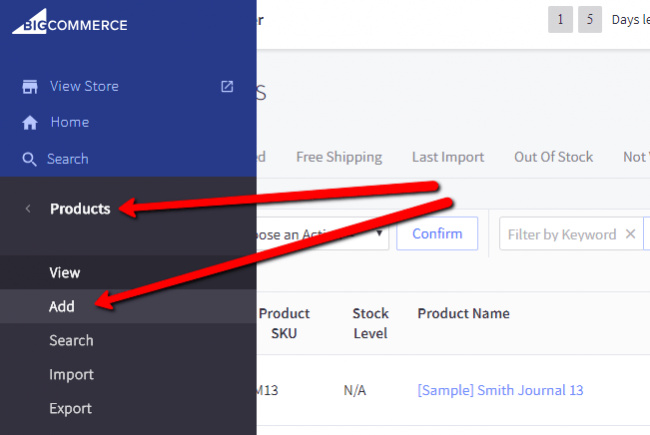
Her kan du se alle eksempelprodukter, der blev tilføjet til dit tema. Du vil dog uploade dine egne produkter, så klik på knappen Tilføj øverst.

Det er her du begynder at tilføje dine produktoplysninger. Indtast produktnavnet, standardprisen, og vælg derefter de kategorier, du vil placere produktet i.
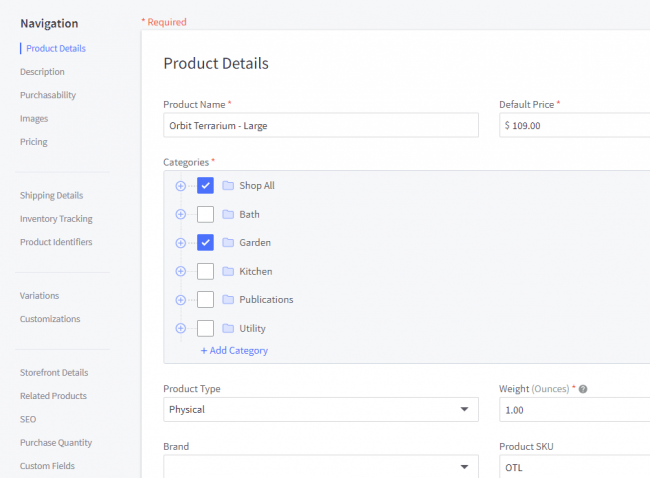
Rul ned på siden for at indtaste en beskrivelse og vælg, om dit produkt vil være synligt i onlinebutikken eller ej.
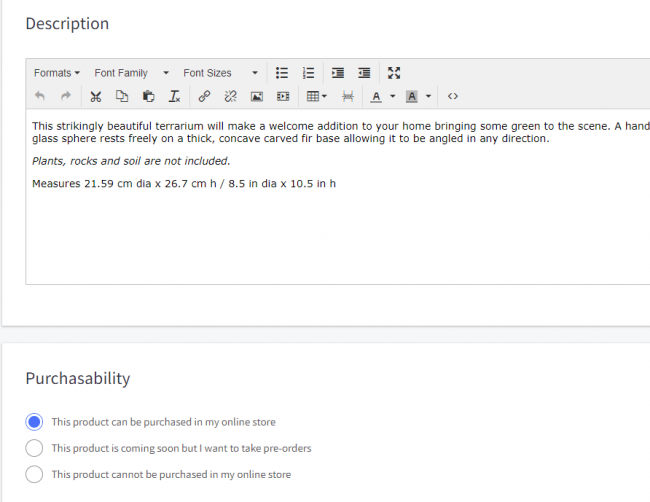
Det er også vigtigt at uploade dine produktbilleder for at give flere visninger af varen til dine kunder.
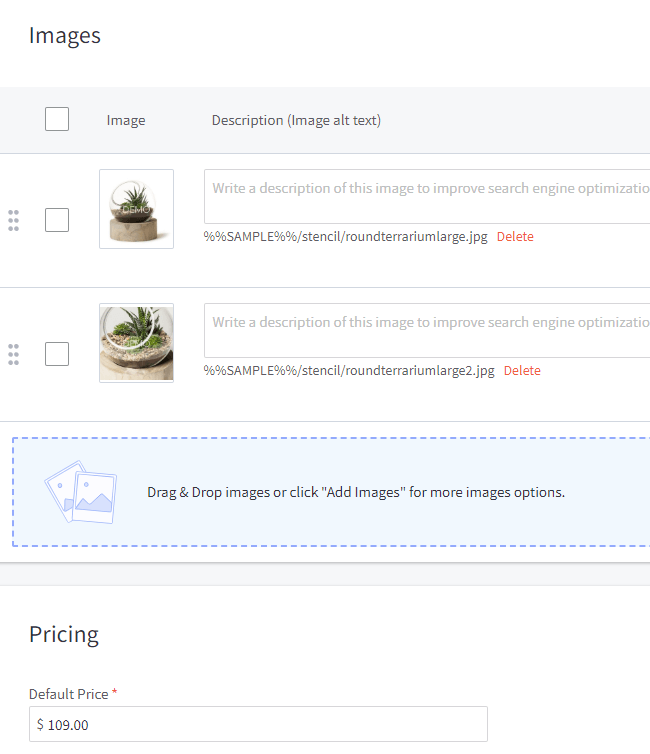
Vi gennemgår ikke alle produktindstillingerne i dette BigCommerce tutorial, men vi opfordrer dig til at klikke igennem alle menupunkter som Variationer, SEO og købsmængde. Sørg for at gemme dit produkt, når du er færdig.
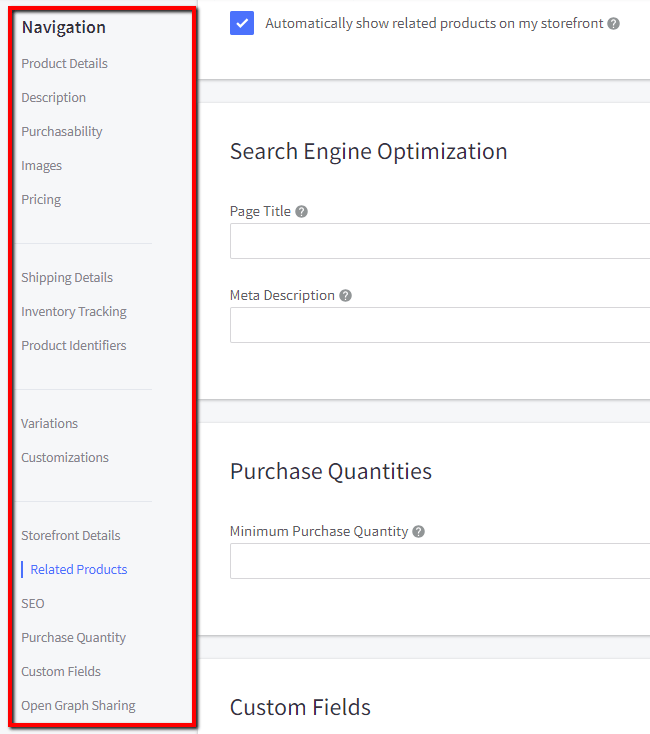
Trin 6: Test fronten af din BigCommerce Butik
Dashboardet har knapper til forhåndsvisning af produkter på frontend.
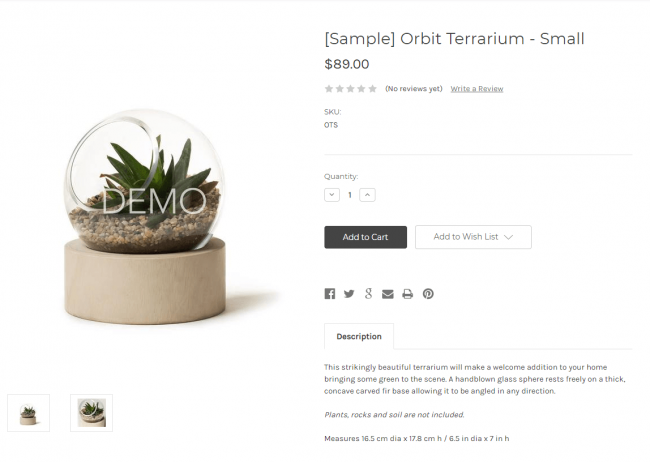
Du kan også se hele dit websted for at beslutte, hvilke elementer der ser godt ud.
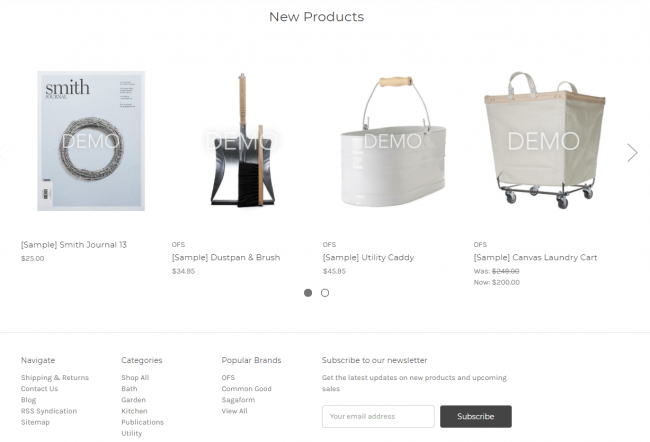
Det sidste trin i vores BigCommerce tutorial
Det sidste trin er at sammenligne planer og vælge din URL. Efter dette begynder du at betale et månedligt gebyr for hosting og webstedsbygningsværktøjer. Du kommer også til at starte din butik og begynde at sælge.
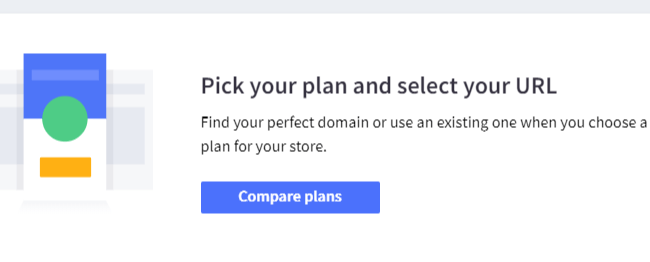
Er du klar til at starte dit websted?
I denne BigCommerce tutorial vi dækkede alt fra at oprette en konto til at tilføje et produkt. Hvis du har spørgsmål, så fortæl os det i kommentarerne herunder!
Og glem ikke at tjekke vores BigCommerce gennemgå for mere information om platformen.





Kommentarer 0 Responses